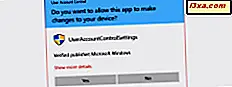Czy nie nienawidzisz, gdy w niedzielny poranek odbierają ci telefony od osoby kontaktowej ds. Sprzedaży na zimno lub ciągle ci przeszkadzają ci ludzie, których chcesz odrzucić? Tak czy inaczej, Windows Phone oferuje rozwiązanie, które blokuje te połączenia za pomocą naprawdę prostej aplikacji. Jeśli posiadasz model Lumia, aplikacja różni się nieco od innych smartfonów z Windows Phone, ale obie są naprawdę łatwe do skonfigurowania. W tym artykule pokażemy, jak zablokować niechciane połączenia i wiadomości tekstowe. Chodźmy:
Jak blokować połączenia i SMS-y na smartfonach Lumia
W smartfonie Lumia przejdź do listy aplikacji i naciśnij Ustawienia .

Przewiń w dół i dotknij opcji połączenia + filtr SMS . Ta opcja zazwyczaj znajduje się gdzieś na dole listy opcji.

Teraz musisz włączyć Blokuj połączenia + SMS z ekranu połączenia + filtr SMS .
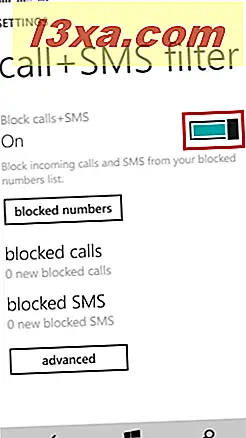
Następnie przejdź do historii połączeń lub ekranu wiadomości, aby znaleźć numery, które chcesz zablokować. Naciśnij i przytrzymaj numer, który chcesz zablokować, a pojawi się menu podręczne. Dotknij numeru bloku ..., aby kontynuować.
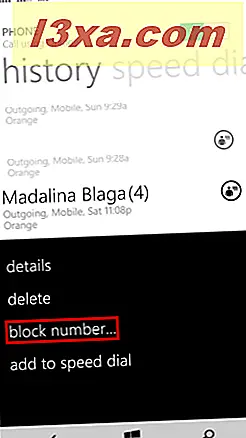
Zostaniesz zapytany, czy chcesz dodać numer do listy zablokowanych numerów. Dotknij ok, aby kontynuować.

Jeśli chcesz wyświetlić listę zablokowanych numerów, wróć do ekranu połączenia + filtr SMS i naciśnij przycisk zablokowanych numerów .

Tutaj możesz także odblokować numery, które wcześniej zablokowałeś. Naciśnij i przytrzymaj dowolny numer, a następnie naciśnij przycisk odblokuj w wyskakującym menu.

Kolejną cechą, którą oferuje ta aplikacja, jest fakt, że możesz ustawić Żyła na ekranie startowym, która wyświetli liczbę zablokowanych połączeń i otrzymanych SMS-ów.

Aby ustawić Live Tile na ekranie startowym, przejdź do ekranu połączenia + filtr SMS i naciśnij przycisk zaawansowany .

Teraz na ekranie zaawansowanym włącz App Live Tile . Na tym samym ekranie możesz również włączyć powiadomienia o zablokowanych połączeniach lub SMS-ach, a także zablokować zablokowane numery.
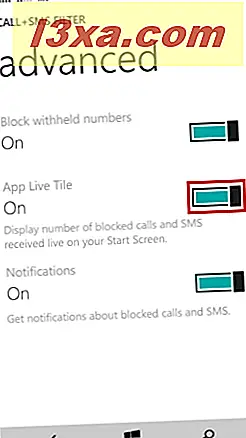
Jeśli włączysz Powiadomienia, otrzymasz powiadomienie za każdym razem, gdy odbierzesz połączenie lub SMS-a z zablokowanego numeru.

Chociaż ta aplikacja może okazać się przydatna, ma wadę. Możesz zablokować tylko liczby znajdujące się w historii połączeń lub ekranie wiadomości . Nie można wpisywać ani dodawać numerów znajdujących się na liście kontaktów. Oznacza to, że najpierw musisz otrzymać SMS-a lub połączenie od określonej osoby, aby móc zablokować swój numer.
Jak blokować połączenia w telefonach z systemem Windows innych niż Lumia
Smartfony z systemem Windows Phone, ale nie z linii Lumia, mają inną opcję, nieco inną, zdolną do blokowania połączeń, ale nie SMS-ową. Aby skorzystać z tej opcji, dotknij Ustawienia z listy aplikacji .
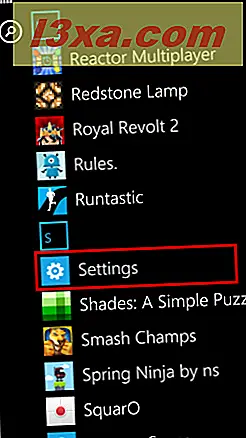
Teraz przewiń w dół i dotknij opcji blokowania połączeń .

Na ekranie blokowania połączeń możesz włączyć opcję Blokuj nieznane połączenia, aby anonimowe połączenia przychodzące były automatycznie odrzucane.

Na tym samym ekranie masz dwie opcje blokowania określonych numerów telefonów: dodawaj za pomocą klawiatury i dodaj z kontaktów .
Jeśli numer telefonu, który chcesz zablokować, nie jest zapisany na liście kontaktów, naciśnij Dodaj przez klawiaturę .

Następnie wpisz numer telefonu, nazwę, wybierz kryteria blokowania połączeń i naciśnij Zapisz .

Otrzymasz powiadomienie, że numer został dodany pomyślnie.

Jeśli numer jest zapisany na liście kontaktów, stuknij Dodaj z kontaktów na ekranie blokowania połączeń .

Następnie wybierz kontakt z listy i dotknij go.

Teraz możesz zmienić nazwę kontaktu i wybrać kryteria blokowania numerów. Naciśnij Zapisz, a numer zostanie dodany do listy zablokowanych numerów.

Jeśli chcesz wyświetlić historię zablokowanych połączeń, naciśnij przeglądaj historię zablokowanych połączeń na ekranie blokowania połączeń .

Jeśli chcesz usunąć zablokowane numery z listy, naciśnij przycisk Usuń zablokowane numery z ekranu blokowania połączeń .

Następnie zaznacz pole liczb, które chcesz odblokować, i naciśnij przycisk usuwania na dolnym pasku menu.

Teraz zostaniesz poproszony o potwierdzenie wyboru. Naciśnij ok, aby kontynuować.

Podobnie jak w przypadku aplikacji dostępnych na smartfonach Lumia, ta również ma swoją wadę: aplikacja nie może blokować wiadomości tekstowych. Możesz jednak zablokować dowolny numer, niezależnie od jego obecności w historii połączeń, a także możesz zablokować numer bezpośrednio z listy kontaktów.
Wniosek
Jak widać z tego przewodnika, obie aplikacje są naprawdę łatwe w użyciu, a obie mają zalety i wady. Ogólnie rzecz biorąc, ta aplikacja może być bardzo przydatna, gdy nie chcesz, aby przeszkadzały Ci telefony i osoby, które chcesz odrzucić. Jeśli masz inne pytania lub znasz inne skuteczne sposoby blokowania połączeń lub SMS-ów, nie wahaj się podzielić się nimi z nami w komentarzach poniżej.